win11自带卸载怎么打开 win11自带的卸载在哪里
更新时间:2023-11-30 16:06:41作者:jkai
在日常使用win11操作系统的时候,我们不少的小伙伴都会下载一堆软件进行使用,但是其中有部分的软件在使用一段时间后就不需要了,这个时候我们就想要将其卸载掉,那么win11自带的卸载在哪里呢?今天小编就给大家介绍一下win11自带卸载怎么打开,快来一起看看吧,希望对你有帮助。
具体方法:
1、点击底部任务栏的开始菜单图标,点击【所有应用】。
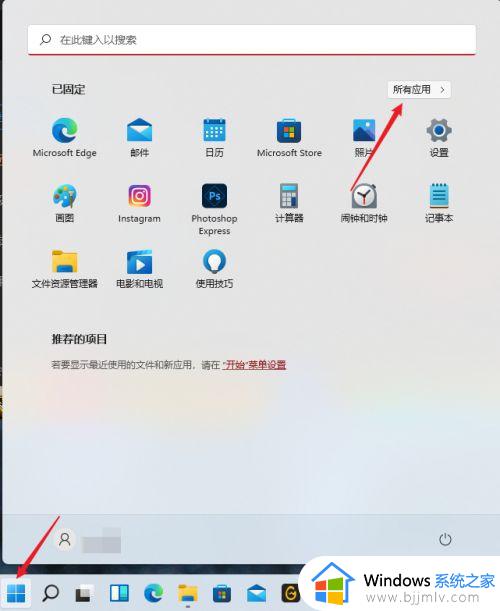
2、找到需要卸载的应用,鼠标右键并点击【卸载】。
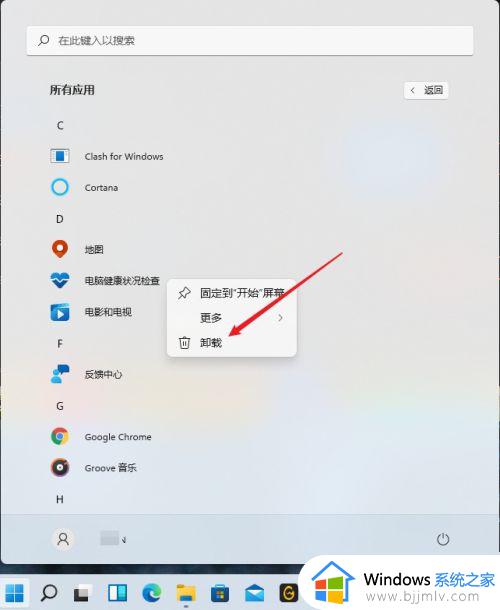
3、这样就打开了卸载或更改程序的页面,选择应用。点击【卸载】。
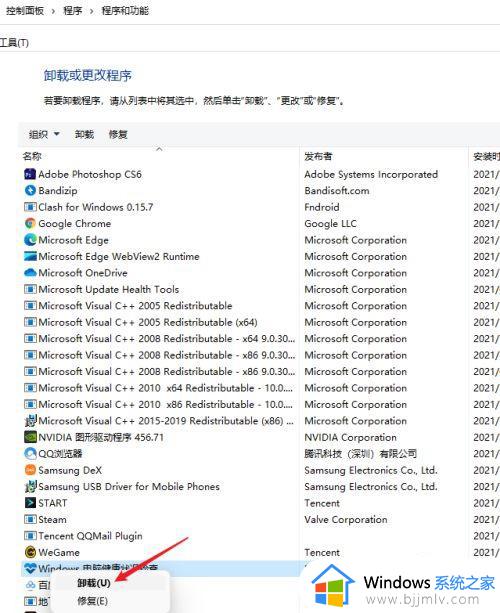
4、点击【是】即可卸载应用。
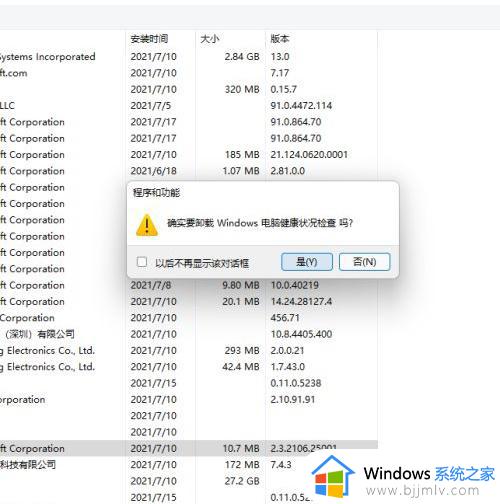
以上全部内容就是小编带给大家的win11自带卸载打开方法详细内容分享啦,还不清楚的小伙伴就快点跟着小编一起来看看吧,希望能够有效的帮助到你、
win11自带卸载怎么打开 win11自带的卸载在哪里相关教程
- win11自带的office怎么卸载 windows11在哪里卸载office软件
- win11谷歌浏览器怎么卸载 win11系统自带的谷歌浏览器如何卸载
- win11自带浏览器怎么卸载 win11怎么删除自带的edge浏览器
- win11自带xbox怎么卸载 win11如何彻底卸载xbox
- win11自带浏览器卸载不了怎么办 win11系统自带的浏览器怎么卸载不了
- windows11自带杀毒软件卸载方法 如何卸载windows11自带杀毒软件
- win11卸载程序在哪里卸载 win11卸载应用程序的方法
- win11的卸载程序在哪打开 win11系统怎样卸载软件
- win11家庭版自带虚拟机怎么运行 win11自带虚拟机在哪里打开
- win11自带录屏软件在哪里 win11自带录屏软件如何打开
- win11恢复出厂设置的教程 怎么把电脑恢复出厂设置win11
- win11控制面板打开方法 win11控制面板在哪里打开
- win11开机无法登录到你的账户怎么办 win11开机无法登录账号修复方案
- win11开机怎么跳过联网设置 如何跳过win11开机联网步骤
- 怎么把win11右键改成win10 win11右键菜单改回win10的步骤
- 怎么把win11任务栏变透明 win11系统底部任务栏透明设置方法
win11系统教程推荐
- 1 怎么把win11任务栏变透明 win11系统底部任务栏透明设置方法
- 2 win11开机时间不准怎么办 win11开机时间总是不对如何解决
- 3 windows 11如何关机 win11关机教程
- 4 win11更换字体样式设置方法 win11怎么更改字体样式
- 5 win11服务器管理器怎么打开 win11如何打开服务器管理器
- 6 0x00000040共享打印机win11怎么办 win11共享打印机错误0x00000040如何处理
- 7 win11桌面假死鼠标能动怎么办 win11桌面假死无响应鼠标能动怎么解决
- 8 win11录屏按钮是灰色的怎么办 win11录屏功能开始录制灰色解决方法
- 9 华硕电脑怎么分盘win11 win11华硕电脑分盘教程
- 10 win11开机任务栏卡死怎么办 win11开机任务栏卡住处理方法
win11系统推荐
- 1 番茄花园ghost win11 64位标准专业版下载v2024.07
- 2 深度技术ghost win11 64位中文免激活版下载v2024.06
- 3 深度技术ghost win11 64位稳定专业版下载v2024.06
- 4 番茄花园ghost win11 64位正式免激活版下载v2024.05
- 5 技术员联盟ghost win11 64位中文正式版下载v2024.05
- 6 系统之家ghost win11 64位最新家庭版下载v2024.04
- 7 ghost windows11 64位专业版原版下载v2024.04
- 8 惠普笔记本电脑ghost win11 64位专业永久激活版下载v2024.04
- 9 技术员联盟ghost win11 64位官方纯净版下载v2024.03
- 10 萝卜家园ghost win11 64位官方正式版下载v2024.03